另外,为了及时了解每位同学在课堂上的表现,智能AI的大数据分析,更有助于教师改变教学方式,同时针对学生的情况也能一目了然。除了以上所述,猿辅导在课程选择中也是非常具有多样化,按照地区可以让教育培训更具地方特色;按照年级从一年级到六年级,另外还有初中以及高中的课程选择;按照科目分别有数学、语文、英语以及猿编程特训营。以科技推动大规模因材施教,力争让中国的每一位学生,都能享有高品质、个性化的教育。
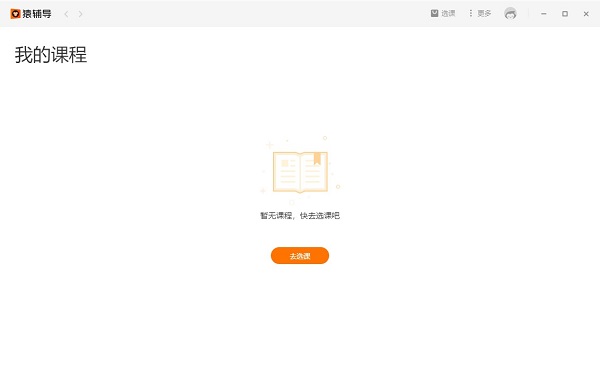
软件特色
1、全国名师,任你挑选名校背景、资深教龄、竞赛获奖,无论你在哪 都能选名师,每节课都可以自主调换老师。
2、实时直播,真人互动
支持手机、电脑同步上课,早7点至晚11点,随选随上,足不出户,在家上课。
3、课堂效率高,提分快
基于学习能力定制专属课件,海量考试数据匹配习题,课堂学习报告实时反馈。
4、名师一对一,一节课39元
一节课55分钟,可单节购买,课前4课时可任意退改,课堂内容全程视频回放。
安装教程
1、下载知识兔知识兔小编分享的压缩包文件并执行解压,解压完成后双击图中所示的程序开始安装!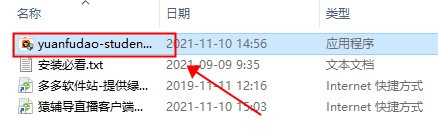
2、在这里勾选下方的用户协议、隐私政策和儿童隐私保护政策,接着单击“立即安装”!
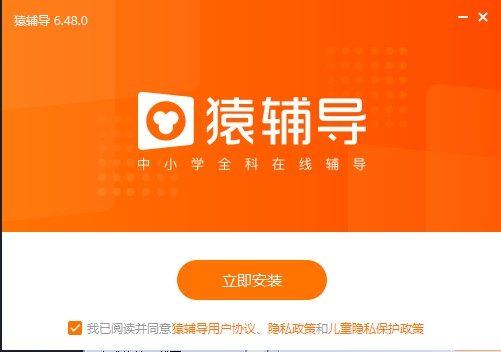
3、稍等片刻,等待安装,待安装完成后,点击“立即体验”!
4、在这里输入您的账号和密码,如果还未注册的朋友,点击“立即注册”!
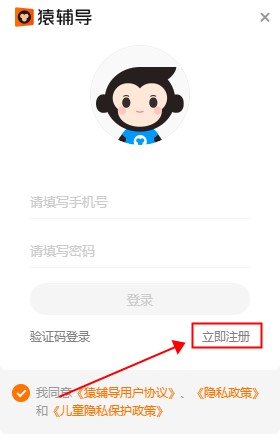
5、此刻将跳转网页进行账号的注册,如图:
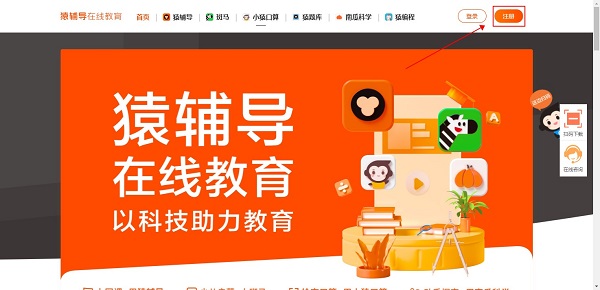
在这里单击“注册”;
输入手机号、密码,输入短信验证码,并确定你的昵称,一切操作完成后,单击“立即注册”!
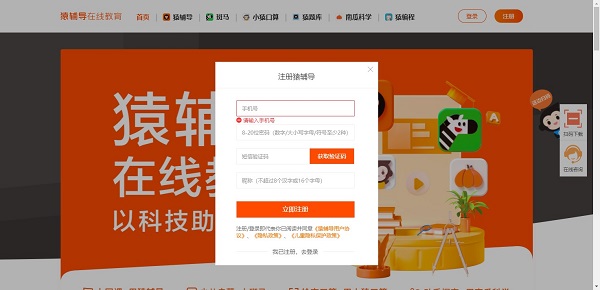
猿辅导直播使用说明
1、完成注册并登录软件后,在这里你可以通过右上方的更多来进行简单的设置;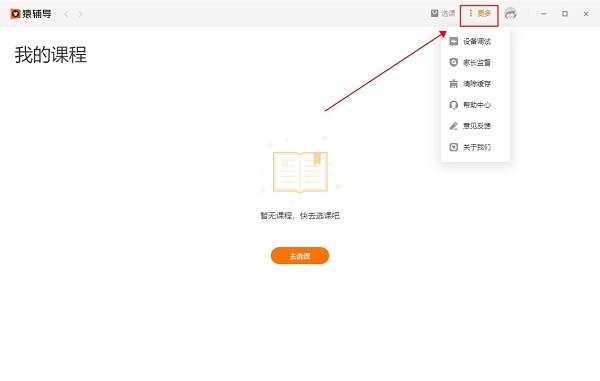
在设备调试中,单击语音选择麦克风,并调整音量,之后点击测试即可。视频测试类似。
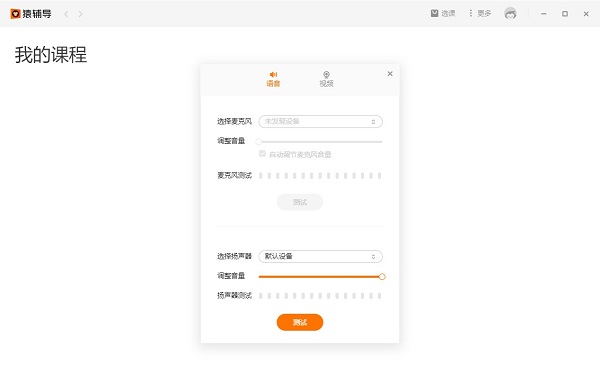
在家长监督功能里,通过打开[访问权限分配],监控并引导孩子在电脑上使用行为。
设置教程:
01 打开设置 - 账户
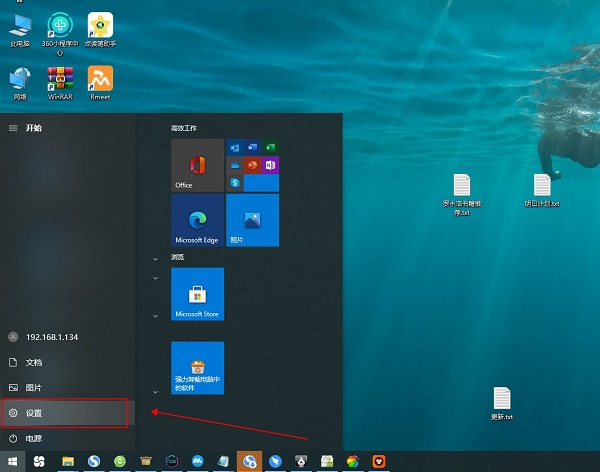
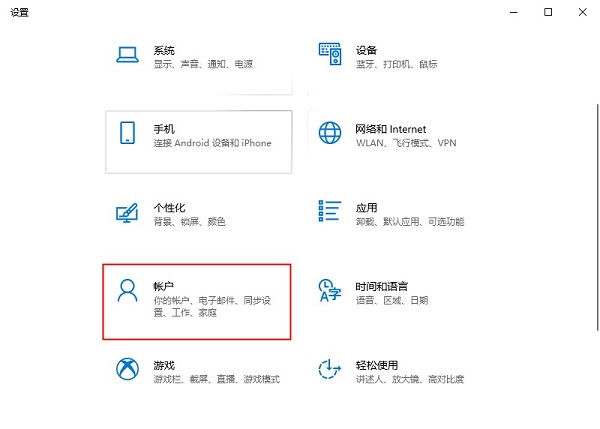
02 选择“家庭和其他用户”,添加家庭成员,若孩子暂无电脑系统账号,则点击开始,为孩子创建一个本地账户。
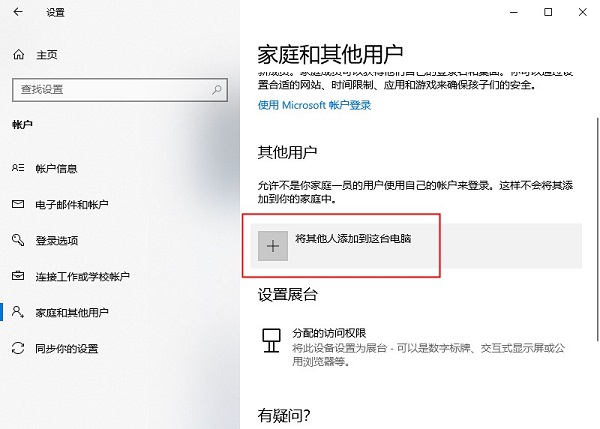
03 点击“再点管理家庭”进入微软官方网址,登录并对孩子的权限进行设置,配置后即可限制孩子使用的应用和使用电脑的时间。
04 如果此间你还没有课程,那么在主界面中点击“去选课”,此刻将进入官网,在官网中点击猿辅导,之后在选课中心里,按照地区、年级和科目选择相应的课程。
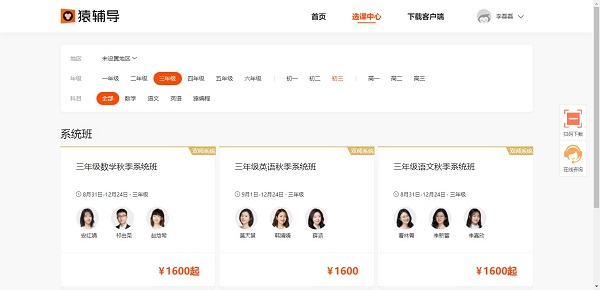
功能介绍
1、支持手机,电脑,Pad上课,在家就能与老师互动;2、每节课配有班主任,课堂伴读,复习服务;
3、课程结束后支持离线下载,三年内无限次回放。
常见问题
一、课后作业提交失败怎么办?1、检查自己的网络是否通畅。如果没有网络问题,请尝试退出重进作答页面提交作业。
2、仍旧不能解决,请联系客服解决。
二、无法进入教师怎么办?
1、升级猿辅导客户端到最新版本。
2、检查自己的网络是否通畅。
三、上麦没有声音怎么办
1、检查设备的麦克风是否有问题。
2、在系统偏好设置中,检查是否选择了有效的麦克风设备。
3、尝试退出重进教师。若未解决,建议优先切换设备上课。
四、上课卡顿怎么办?
1、检查自己的网络是否通畅。
2、关闭[老师视频]后,再观察卡顿现象是否得到解决。
3、关闭正在使用的其他应用,释放电脑运行内存。
更新日志
v6.68.0版本集结年薪百万名师在线直播授课
- 优化了课程介绍的展示
- 支持短信验证码登录
- 优化了课程回放的一些细节
v6.67.0版本
1、相关功能优化
v6.64.1版本
优化了一些细节
v6.52.0版本
1、相关功能优化
v6.50.1版本
1、集结年薪百万名师在线直播授课;
2、优化了课程介绍的展示;
3、支持短信验证码登录;
4、优化了课程回放的一些细节。>
下载仅供下载体验和测试学习,不得商用和正当使用。
下载体验
